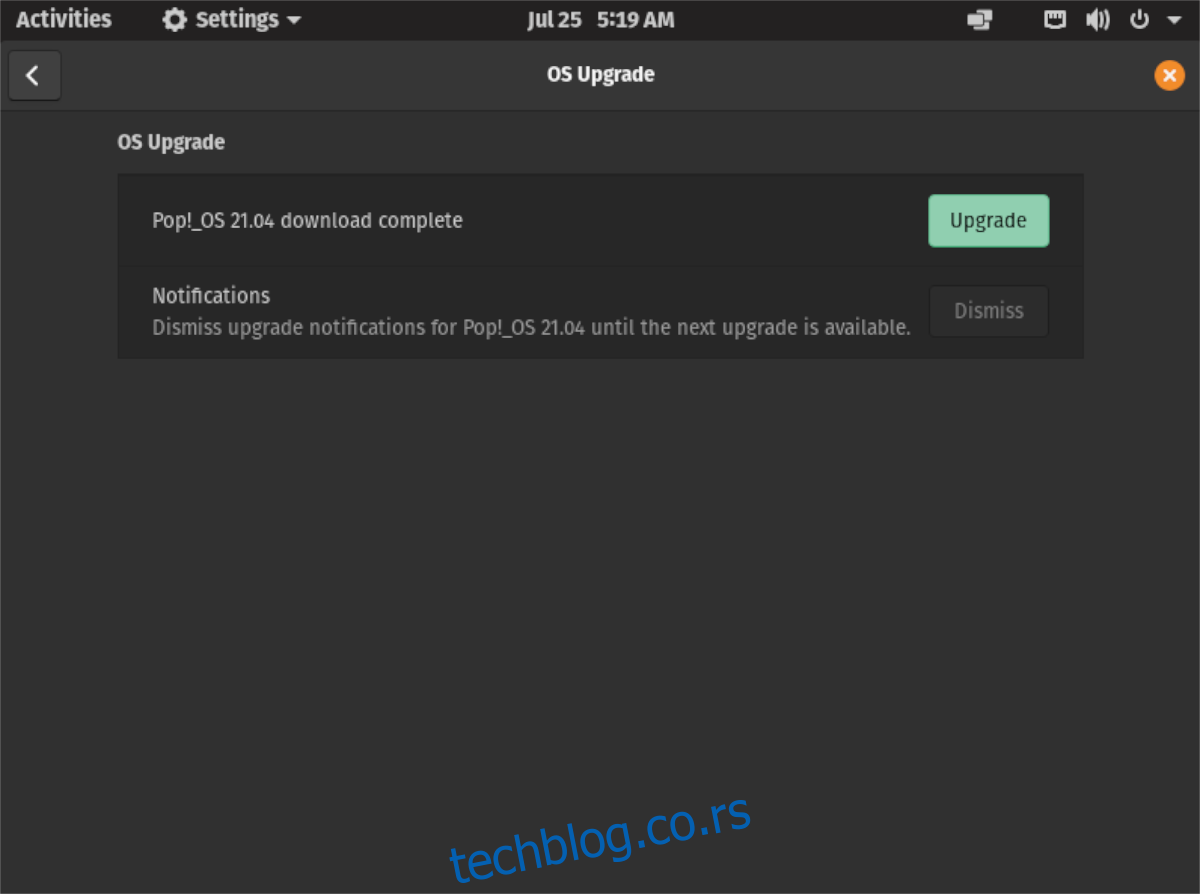Najnovija verzija Pop_OS 21.04 je konačno stigla! Ovo novo izdanje donosi uzbudljive novine, uključujući „COSMIC“ okruženje koje korisnicima pruža mogućnost personalizacije svog Pop radnog prostora, unapređene gestove na dodirnoj tabli za laptopove i još mnogo toga. U ovom tekstu, detaljno ćemo objasniti kako možete nadograditi svoj postojeći sistem na ovo novo Pop_OS izdanje.
Važna napomena: Ova instrukcija za nadogradnju je prvenstveno namenjena korisnicima Pop_OS 20.04 LTS verzije, koja je trenutno najaktivnija i zvanično podržana. Verzija 20.10 više nije aktivno podržana. Ipak, ako koristite Pop_OS 20.10, i dalje imate opciju da izvršite nadogradnju na verziju 21.04.
Izrada rezervne kopije sistema
Proces nadogradnje sa Pop_OS 20.04 ili 20.10 na novo 21.04 izdanje je relativno jednostavan i siguran. Međutim, pre bilo kakvog zahvata na sistemu, izuzetno je preporučljivo da napravite potpunu rezervnu kopiju (backup). Na taj način, u slučaju nepredviđenih problema, vaši podaci će ostati zaštićeni.
Pop_OS, kao distribucija bazirana na Ubuntu, ima pristup mnogim alatima za backup Linux sistema. Ipak, najbolji alat za ovu namenu na Pop_OS-u je Deja Dup.
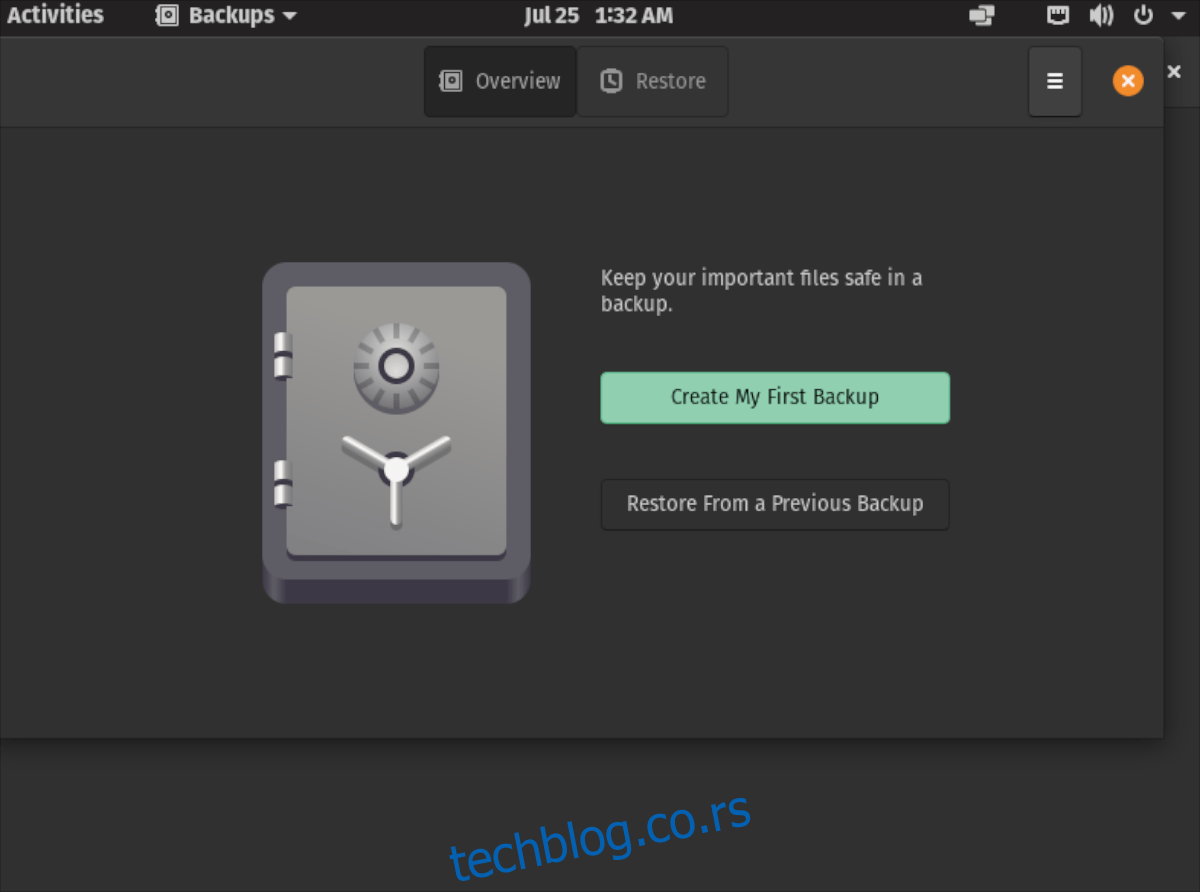
Da biste započeli proces backup-a, neophodno je da instalirate aplikaciju Deja Dup. Najjednostavniji način instalacije je putem terminala. Pokrenite terminal pritiskom na kombinaciju tastera Ctrl + Alt + T, ili potražite „Terminal“ u meniju aplikacija.
U otvorenom terminalu, koristite komandu `apt install` da biste instalirali Deja Dup aplikaciju. Kada je instalacija završena, pokrenite aplikaciju pretragom „Backup“ u meniju aplikacija.
sudo apt install deja-dup
U okviru Deja Dup aplikacije, kliknite na opciju „Napravi prvu rezervnu kopiju“. Zatim, u delu „Folderi za rezervnu kopiju“, definišite koje foldere želite da sačuvate. Nakon toga kliknite na „Napred“.
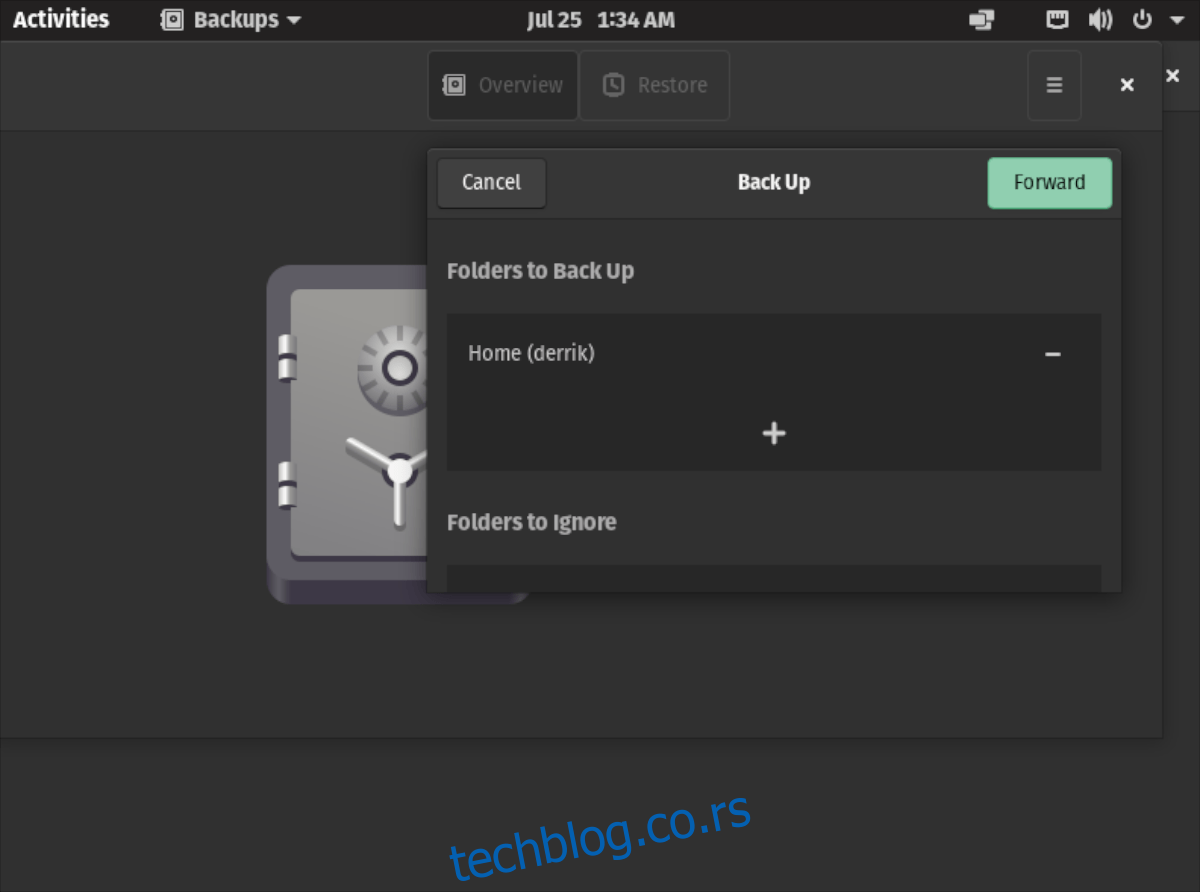
Nakon definisanja foldera za backup, potrebno je odrediti lokaciju za čuvanje rezervne kopije. U meniju „Lokacija za skladištenje“ odaberite gde želite da sačuvate backup. Nakon toga kliknite na „Napred“.
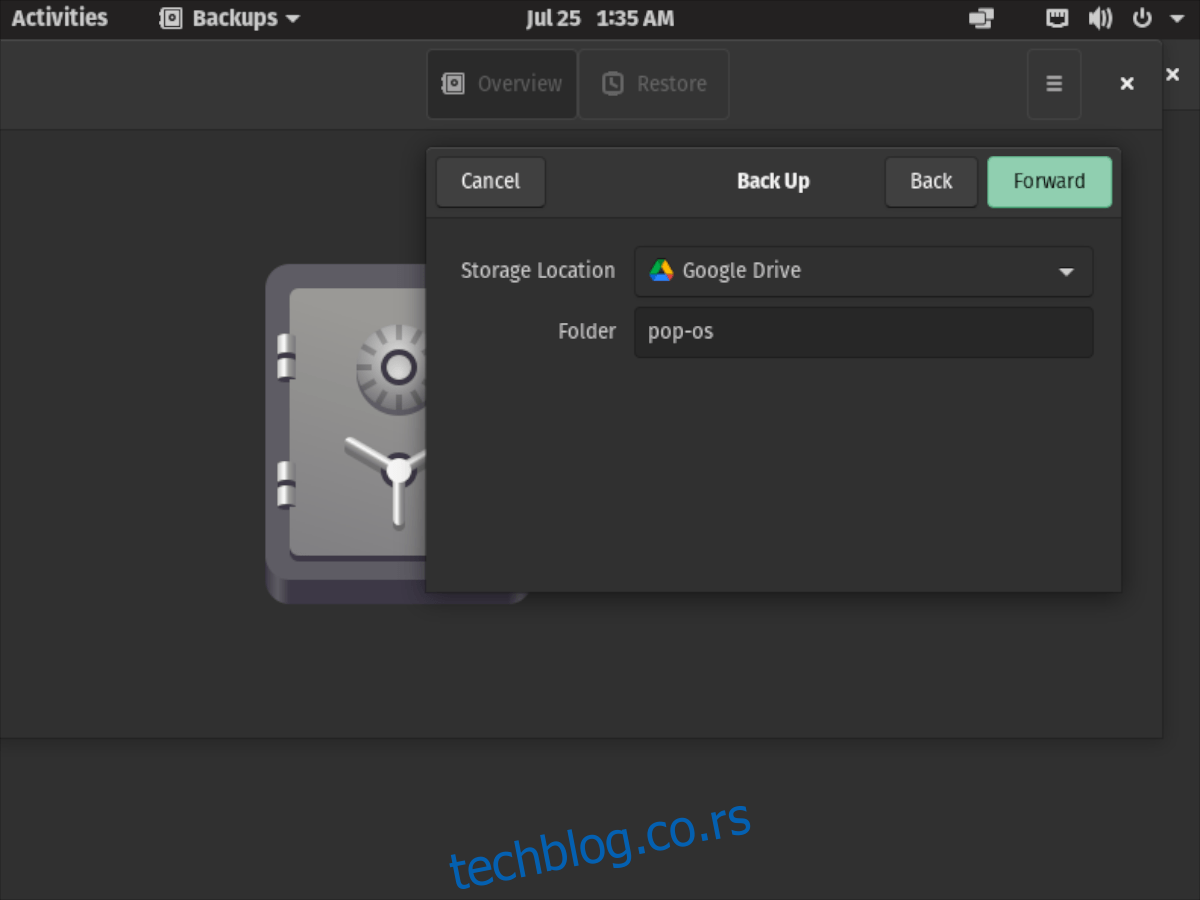
Kada je lokacija za skladištenje izabrana, dobićete opciju da enkriptujete backup. Kreiranje lozinke nije obavezno, ali se preporučuje. Nakon što podesite sve opcije, kliknite na „Prosledi“ i proces kreiranja rezervne kopije će započeti.
Proces nadogradnje na verziju 21.04
Da biste pokrenuli proces nadogradnje na verziju 21.04 u Pop_OS-u, pritisnite taster Windows na tastaturi i u polje za pretragu ukucajte „Podešavanja“. Zatim kliknite na aplikaciju „Podešavanja“ da biste otvorili podešavanja sistema Pop_OS.
U okviru podešavanja, skrolujte do kraja stranice gde ćete pronaći opciju „Nadogradnja OS-a“. Kliknite na dugme „OS Upgrade“ da biste pristupili alatu za nadogradnju Pop_OS-a.
Kada kliknete na „OS Upgrade“, bićete preusmereni na ekran za nadogradnju. Ovde ćete videti obaveštenje: „Pop_OS 21.04 je dostupan.“ Ovo obaveštenje će biti prikazano i korisnicima Pop_OS 20.04 i 20.10 verzija.
Pored obaveštenja, videćete zeleno dugme „Preuzmi“. Kliknite na njega da biste započeli preuzimanje nadogradnje za verziju 21.04. Važno je napomenuti da će preuzimanje trajati neko vreme, s obzirom da nadogradnje obično nisu male.
Nakon klika na „Preuzmi“, pojaviće se traka napretka sa porukom „Priprema nadogradnje“. Ova traka će se postepeno popunjavati. Kada se proces završi, prozor za nadogradnju će vas obavestiti da je preuzimanje završeno.
Nakon završenog preuzimanja, dugme „Preuzmi“ će se promeniti u dugme „Nadogradi“. Kliknite na njega da biste dali instrukciju sistemu da se restartuje i instalira najnoviju verziju.
Po restartovanju, pojaviće se instalacioni program za nadogradnju sa logotipom Pop_OS-a i porukom „Instaliranje ažuriranja“. Sačekajte da sistem preuzme i instalira najnovije datoteke za Pop_OS 21.04. Ovaj proces može potrajati.
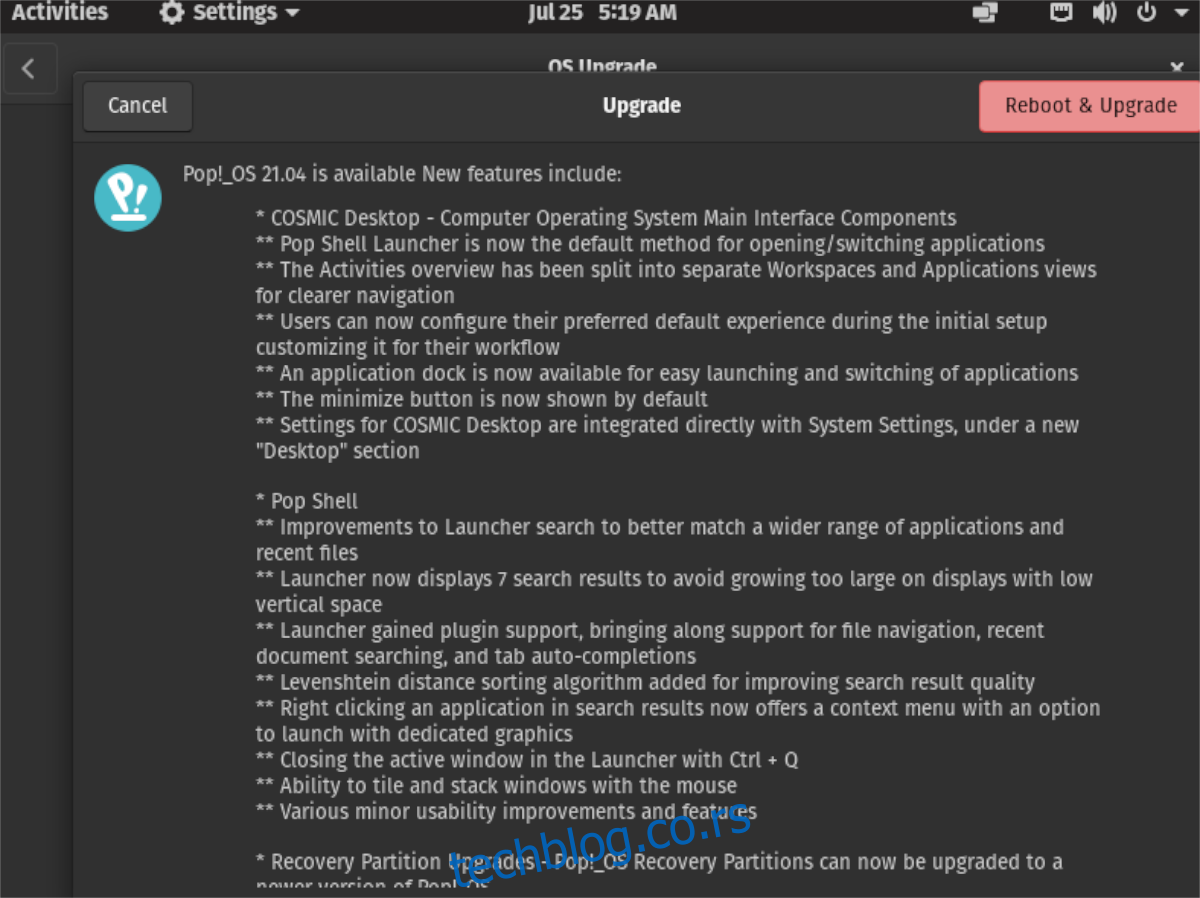
Kada se proces nadogradnje završi, Pop_OS će se ponovo restartovati. Nakon toga, možete se ponovo prijaviti i koristiti Pop_OS 21.04!

Preuzimanje Pop_OS 21.04 ISO datoteke
Ako iz nekog razloga nadogradnja nije moguća ili želite da započnete sa svežom instalacijom, i to je moguće! U nastavku teksta, objašnjavamo kako da preuzmete najnoviju Pop_OS 21.04 ISO datoteku. Prvo posetite zvanični sajt Pop_OS-a.
Na sajtu, pronađite plavo dugme „download“ i kliknite na njega. Nakon klika, pojaviće se iskačući prozor. Izaberite „Pop!_OS 21.04“ da biste prikazali opcije za preuzimanje verzije 21.04.
Kada se pojave opcije za preuzimanje, odaberite opciju „Preuzmi 21.04“ ili „Preuzmi 21.04 (NVIDIA)“. Izborom jedne od ovih opcija započećete preuzimanje Pop_OS 21.04 na vaš računar.